系统
- 综合
发布日期:2019-07-13 作者:小虾工作室 来源:http://www.winxpsp3.com
方法如下:
1、鼠标点击电脑左下角“开始”按钮,选择“运行”选项;
2、在弹出的框中键入“regedit”指令并按回车键;
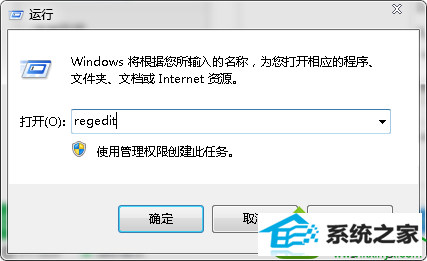
3、在开启的“注册表编辑器”窗口依次展开
“HKEY_LoCAL_MACHinEsYsTEMCurrentControlsetservices vata”
或“HKEY_LoCAL_MACHinEsYsTEMCurrentControlsetservices vatabus”文件项;
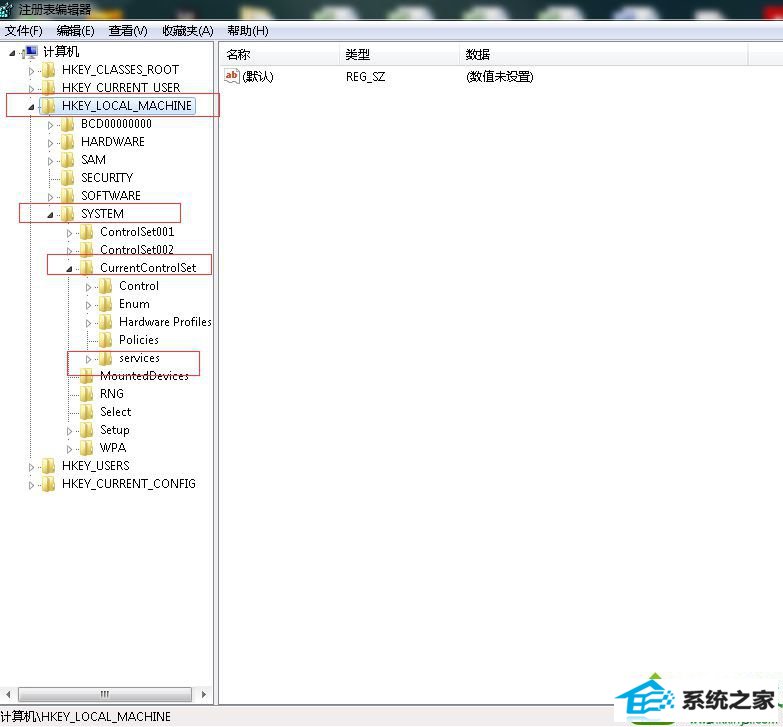
4、鼠标右击“新建”,建立个dwoRd值,设置名称为disableRemovable;
5、再开启“编辑”字符串,将数值更改成“1”;
6、点“确定”键值保存后关闭注册表编辑器;
7、重启win10系统即可。
通过以上步骤设置,sATA硬盘就不会被系统识别成可移动设备出现UsB图标的问题了。希望对大家能够有所帮助